win11设置开机启动项在哪里 win11开机启动项在哪里调整
更新时间:2024-07-22 12:43:44作者:jiang
在Win11系统中,开机启动项的设置是非常重要的,它可以影响电脑的启动速度和性能,那么在Win11系统中,我们应该如何找到和调整开机启动项呢?Win11系统中的开机启动项可以通过任务管理器来进行管理。只需要打开任务管理器,点击启动选项卡,就可以看到所有开机启动项的列表。通过在列表中选择相应的程序,可以启用或禁用该程序的开机启动。通过调整开机启动项,可以让电脑开机更加快速和流畅。
操作方法:
1.桌面点击【开始菜单】,然后点击【设置】;如下图所示
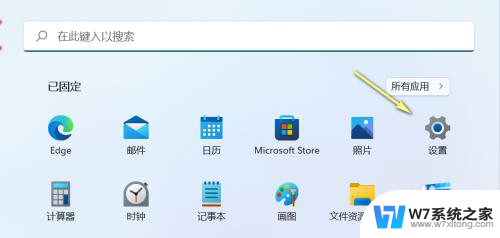
2.点击左侧【应用】选项,然后进入右侧的【启动】设置选项;如下图所示
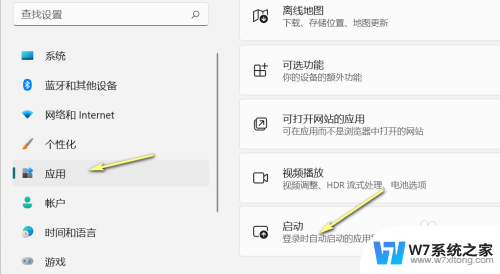
3.进入系统应用启动控制列表,根据自己的需求进行开启或关闭即可。如下图所示
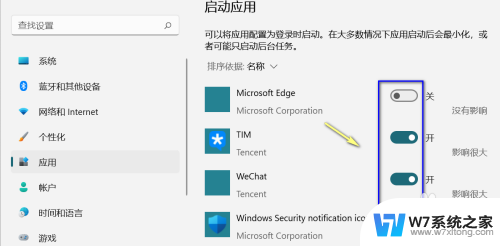
以上就是win11设置开机启动项在哪里的全部内容,如果有不清楚的用户,可以参考以上小编提供的步骤进行操作,希望对大家有所帮助。
win11设置开机启动项在哪里 win11开机启动项在哪里调整相关教程
-
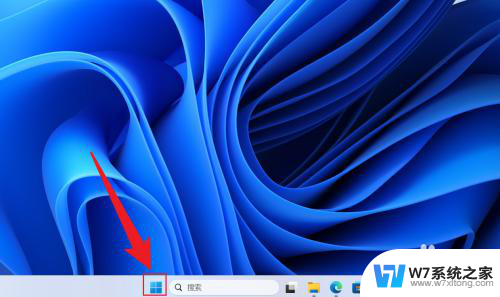 windows11启动项在哪里设置 Win11开机启动项设置步骤
windows11启动项在哪里设置 Win11开机启动项设置步骤2024-03-10
-
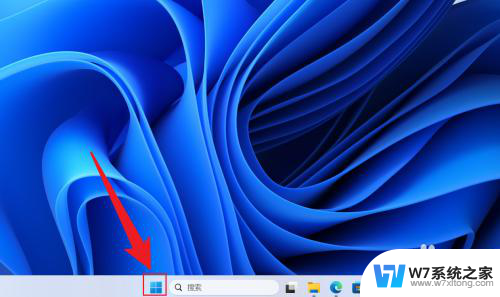 win11怎么设置应用开机启动 Win11开机启动项设置步骤
win11怎么设置应用开机启动 Win11开机启动项设置步骤2024-03-13
-
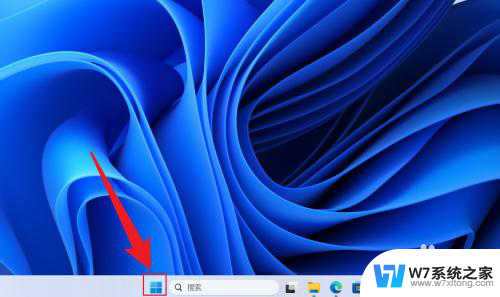 win11设置开启启动 Win11开机启动项设置教程
win11设置开启启动 Win11开机启动项设置教程2024-10-28
-
 win11电脑怎么配置应用开机启动 Win11开机自启动项设置方法
win11电脑怎么配置应用开机启动 Win11开机自启动项设置方法2024-11-19
- win11防火墙在哪里开启 Win11防火墙设置位置在哪里
- win11自定义开机启动文件夹 win11开机启动项设置方法
- win11其他电源设置在哪里 Win11电源选项在哪里
- win11开机自启动文件夹 win11开机启动项添加方法
- win11管理工具在哪里打开 Win11计算机管理在哪里打开
- win11 设置开机自启动软件 Win11开机自启动软件设置方法
- win11怎么把开始为何在左边 Win11开始菜单怎么调整到左边
- 手机投屏win11笔记本电脑怎么设置 手机电脑投屏连接教程
- win11比win10大多少g Win11系统相比Win10占用内存少吗
- windows11wlan不见了 Win11电脑wifi连接图标消失了怎么办
- win11任务栏怎么永不合并 win11任务栏怎么调整不合并
- win11如何修改鼠标光标 word光标设置方法
win11系统教程推荐
- 1 电脑麦克风怎么打开win11 Win11麦克风权限开启方法
- 2 win11如何设置文件后缀 win11文件后缀修改方法
- 3 指纹录入失败 win11 荣耀50指纹录入失败怎么办
- 4 win11防火墙拦截 Win11 24H2版内存隔离功能如何开启
- 5 如何关闭win11的防火墙和杀毒软件 win11如何关闭防火墙和杀毒软件
- 6 win11显示 任务栏右边 Win11任务栏靠右对齐的方法
- 7 win11不显示视频预览图 Win11 24H2升级后图片无法打开怎么办
- 8 win11禁止系统隔离危险文件 Win11 24H2版内存隔离功能开启步骤
- 9 win11右键怎么设置多几个选项 Win11右键菜单默认显示更多选项怎么自定义设置
- 10 win11电脑设置共享 Win11文件夹共享设置教程